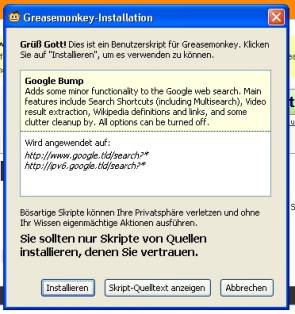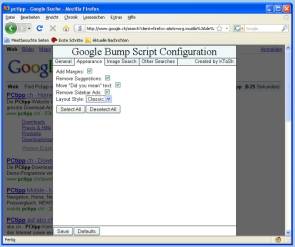Tipps & Tricks
16.07.2009, 08:39 Uhr
Effizienter und sicherer surfen
Unseriöse Anzeigen und störende Meldungen ausblenden, fehlende Funktionen nachrüsten: PCtipp zeigt, wie es geht - mit der Firefox-Erweiterung Greasemonkey.
Die Werbeanzeigen bei Google führen teilweise auf betrügerische Webseiten. Im sozialen Netzwerk Facebook haben Sie sicher die doofen Meldungen von Spielen satt und die Videoseite YouTube ist ja wirklich toll – wenn sie nur benutzerfreundlicher wäre.
Kein Problem: Knipsen Sie auf Ihren Lieblingsseiten einfach die störenden Elemente aus und aktivieren Sie nützliche Zusatzfunktionen. Sie brauchen dazu nur drei Dinge: den kostenlosen Webbrowser Firefox, eine Erweiterung (englisch Add-On) namens Greasemonkey und das passende Script.
Kein Problem: Knipsen Sie auf Ihren Lieblingsseiten einfach die störenden Elemente aus und aktivieren Sie nützliche Zusatzfunktionen. Sie brauchen dazu nur drei Dinge: den kostenlosen Webbrowser Firefox, eine Erweiterung (englisch Add-On) namens Greasemonkey und das passende Script.
So gehts: Ist Firefox bei Ihnen noch nicht installiert, finden Sie ihn im PCtipp-Download-Archiv. Surfen Sie jetzt mit dem Browser zur Add-On-Seite von Greasemonkey. Klicken Sie dort auf Zu Firefox hinzufügen und danach auf Installieren. Jetzt ist ein Firefox-Neustart notwendig.
Welche Homepage wollen Sie als Erstes aufpeppen? Auf der englischen Webseite Userscripts finden Sie Tausende Greasemonkey-Scripts für viele beliebte Seiten. Beachten Sie aber, dass Scripts auch schädlich sein können. Greifen Sie nur zu solchen, die von vielen Benutzern gute Kommentare und Bewertungen erhalten haben. Wir stellen Ihnen nachfolgend drei praktische Beispiele genauer vor.
Google Bump: Dieses Script holt mehr aus Google heraus und dämmt Werbung ein. Surfen Sie auf diese Seite. Klicken Sie auf Install und danach auf Installieren. Surfen Sie zu Google; führen Sie eine beliebige Suche durch. Jetzt aktiviert sich Google Bump und zeigt ein Einstellungsfenster an.
Unter General sorgen Sie mit «Open All Links in New Tabs» dafür, dass sich angeklickte Suchresultate auch ohne Drücken der Ctrl-Taste in einem neuen Reiter öffnen. Via Appearance fügen Sie Ränder hinzu («Add Margins») und beseitigen die «Sidebar Ads» (die Anzeigen auf der Seite). Unter Image Search und Other Searches integrieren Sie auch Bilder-, Video- oder Wikipedia-Suchmethoden. Nachdem Sie alle Einstellungen gemacht haben, klicken Sie auf Save. Laden Sie Google per F5 erneut. Ab der nächsten Suche sehen Sie Ihre Anpassungen.
Unter General sorgen Sie mit «Open All Links in New Tabs» dafür, dass sich angeklickte Suchresultate auch ohne Drücken der Ctrl-Taste in einem neuen Reiter öffnen. Via Appearance fügen Sie Ränder hinzu («Add Margins») und beseitigen die «Sidebar Ads» (die Anzeigen auf der Seite). Unter Image Search und Other Searches integrieren Sie auch Bilder-, Video- oder Wikipedia-Suchmethoden. Nachdem Sie alle Einstellungen gemacht haben, klicken Sie auf Save. Laden Sie Google per F5 erneut. Ab der nächsten Suche sehen Sie Ihre Anpassungen.
Kommentare
Es sind keine Kommentare vorhanden.